- Autor Lauren Nevill [email protected].
- Public 2024-01-11 01:07.
- Ostatnio zmodyfikowany 2025-01-23 15:23.
Aby zoptymalizować szybkość pracy przy komputerze, musisz nauczyć się korzystać ze wszystkich ukrytych funkcji klawiatury. Możesz pobrać film z youtube za pomocą jednego klawisza, znaleźć żądany fragment tekstu na stronie, przewinąć stronę.

Instrukcje
Krok 1
Pobierz wideo z youtube
Aby pobrać film z youtube, proponuję skorzystać z technologii zasobu SaveFrom.net (możesz nie pamiętać nazwy). Otwórz żądany film w przeglądarce, wklej między „www”. i „youtube” dwie litery ss (na przykład: www.ssyoutube.com/watch?v=KgmNsugMu5s) i naciśnij enter, w rezultacie otworzy się okno, w którym za kilka sekund pojawią się różne opcje pobierania. Zaoszczędzisz ogromną ilość czasu. Spróbuj!

Krok 2
Wyszukaj słowo na stronie witryny (otwórz kartę)
Jeśli chcesz znaleźć żądane słowo (fragment tekstu) w otwartej karcie, naciśnij kombinację klawiszy „Ctrl + F” lub F3 (język układu nie jest ważny), menu wyszukiwania otworzy się w górnym lub dolnym rogu zakładkę, w której należy wpisać zapytanie i nacisnąć enter…
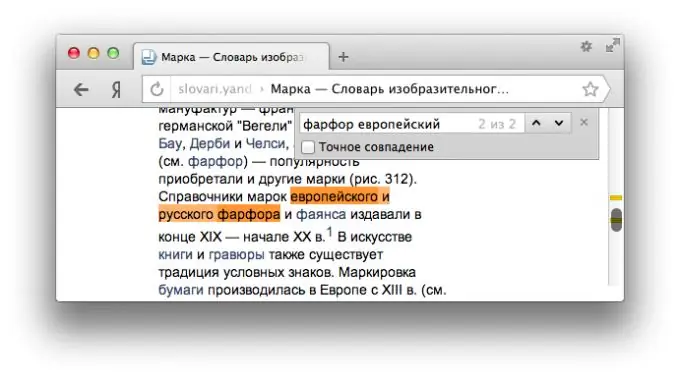
Krok 3
Odśwież stronę
Ile niepotrzebnych ruchów trzeba było wykonać, aby odświeżyć stronę! Teraz wiem, że klucz F5 odpowiada za aktualizację strony.

Krok 4
Wróć
Klawisz Backspace, podobnie jak naciśnięcie przycisku Wstecz przeglądarki, przenosi na poprzednio oglądaną stronę.
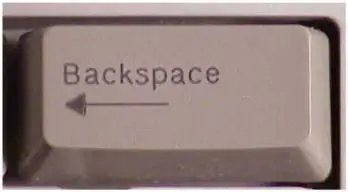
Krok 5
Przesuwanie kursora do paska adresu
Nie ma potrzeby przeciągania kursora do paska adresu przeglądarki, jeśli znasz kombinację klawiszy „Ctrl + E” (język układu nie jest ważny). Naciśnij "Ctrl + E" i zobacz - adres jest automatycznie podświetlany, możesz wprowadzić nowe żądanie.
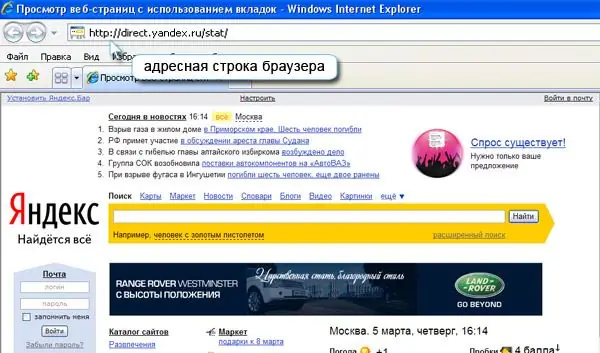
Krok 6
Poruszanie się po stronie (przewijanie)
Za pomocą "spacji" możesz poruszać się w dół strony. Dodaj „Shift” („Shift + Spacja”) i przejdź w górę. Jeśli chcesz przejść na samą górę strony, znajduje się klawisz "Home", na samym dole - "End".






